유튜브 동영상 고화질 고정하는 방법 (PC, 모바일)
유튜브에서는 기본적으로 기본 화질이 모바일 480p, PC에서 시청시 720p 등 낮은 화질로 설정되어 있는데, 그 이유는 모든 사용자에게 높은 고화질의 동영상을 제공할 경우 유튜브의 서버상 지연, 접속 불가와 같은 오류가 발생할 수 있기 때문입니다. 그렇기 때문에 사용자는 직접 유튜브 화질을 변경하지 않으면 좋은 품질로 동영상을 시청할 수 없게 됩니다.
이러한 문제를 해결하기 위해서 동영상의 설정에서 유튜브 동영상을 고화질로 변경하였더라도 다른 동영상을 시청하면 다시 저화질로 복귀하게 되는데, 이를 완벽히 해결해주기 위해서는 유튜브 동영상 고화질 고정 방법을 적용해주셔야 합니다. 이러한 유튜브 화질 고정은 PC와 모바일 앱에서 방법이 약간씩 상이하니 주로 시청하시는 기기의 방법을 참고하여 사용하시기 바랍니다.
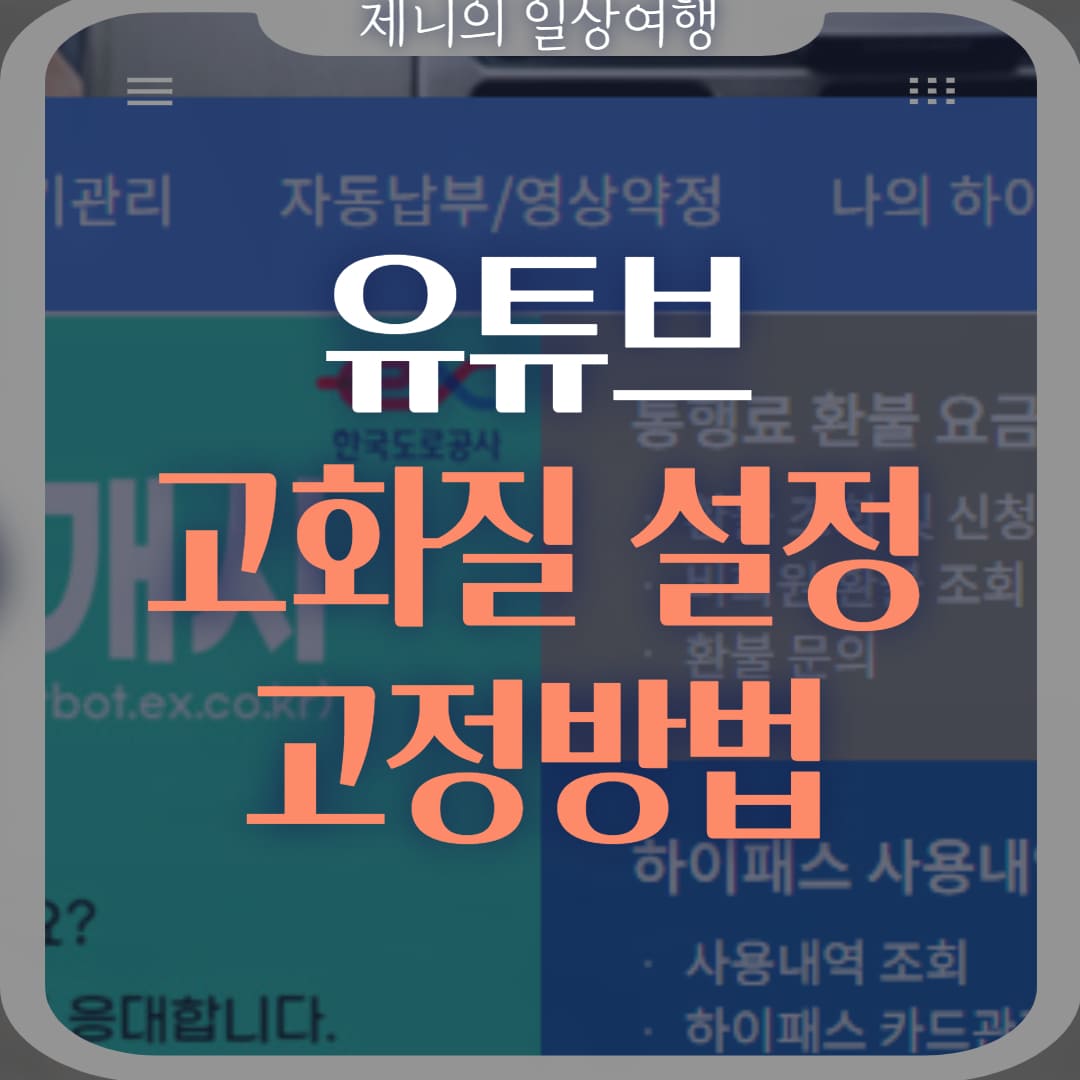
목차
1. 모바일에서 유튜브 동영상 화질 고정 방법
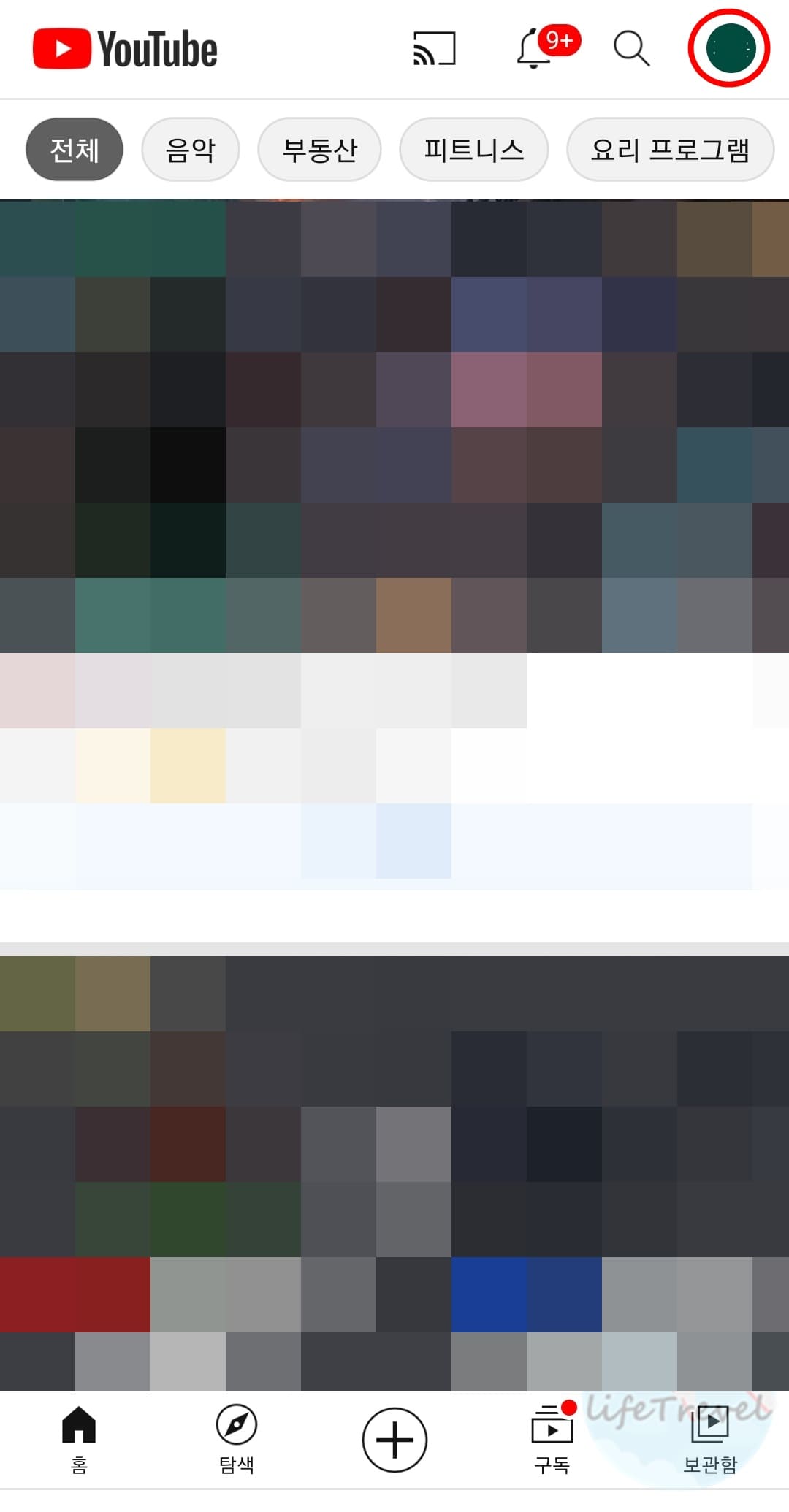
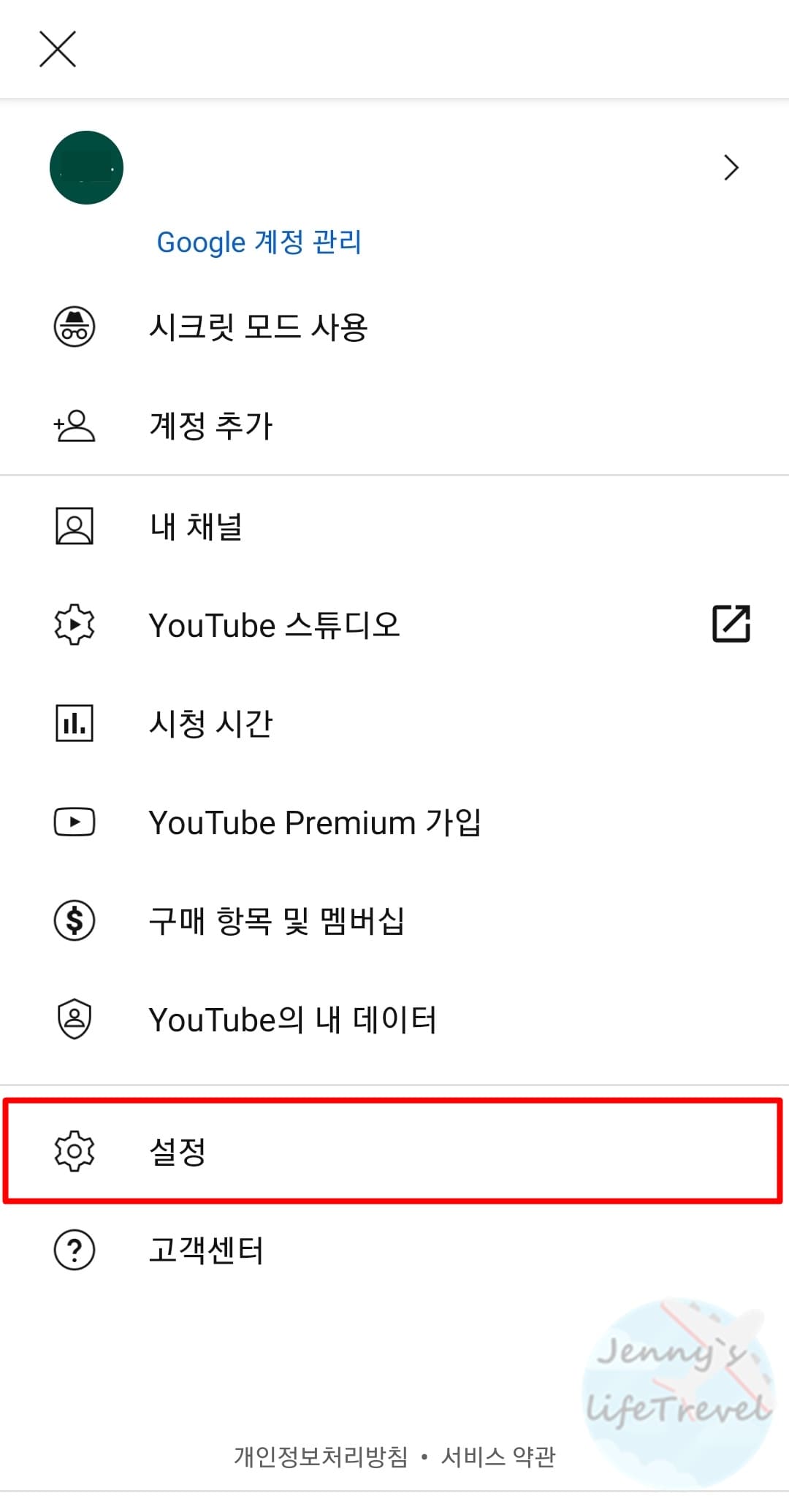
1. 스마트폰에서 유튜브 어플리케이션을 실행합니다.
2. 나의 계정 프로필을 클릭합니다.
3. 설정을 누릅니다.


4. 동영상 화질 환경설정을 클릭합니다.
5. 모바일 네트워크 이용 시 동영상 화질을 높은 화질로 변경합니다.
6. Wi-Fi 이용 시 동영상 화질을 높은 화질로 변경합니다.

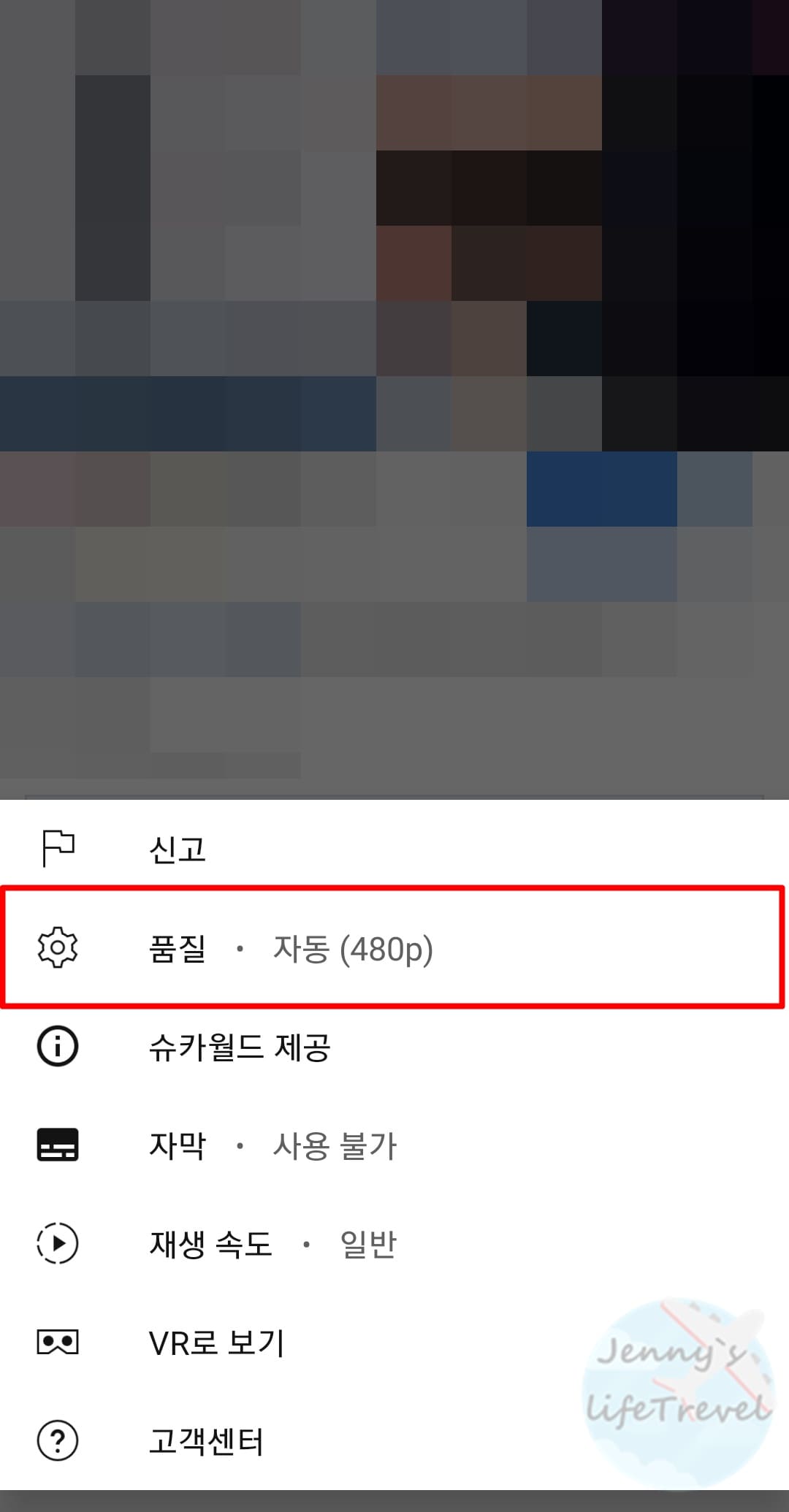
7. 현재 보고 있는 동영상의 우측 상단 더보기 탭을 누릅니다.
8. 품질을 클릭합니다.

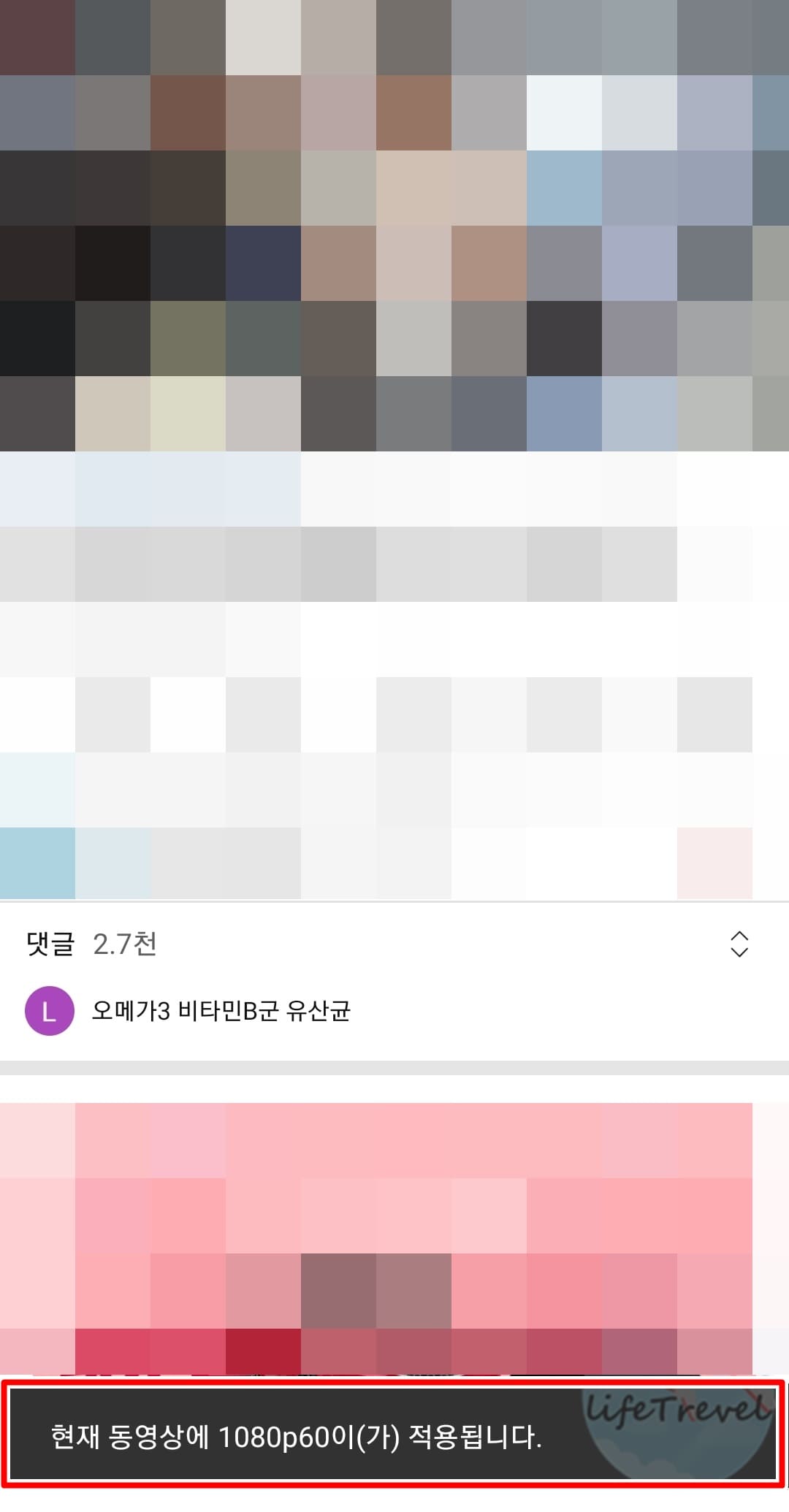
9. 고급을 누릅니다.
10. 가장 상단에 있는 높은 해상도를 클릭합니다.
11. 가장 고화질로 유튜브 화질이 고정됩니다.
PC에서 유튜브 동영상 화질 고정 방법

1. 컴퓨터에서 크롬 웹스토어 YouTube 비디오 용 HD/4k/8k 자동 재생 프로그램 다운로드 페이지로 접속합니다.
2. Chrome에 추가를 클릭합니다.

3. 확장 프로그램 추가를 누릅니다.

4. 편리한 사용을 위해 크롬 우측 상단의 확장 프로그램 탭 > YouTube 비디오용 프로그램 고정 버튼을 누릅니다.
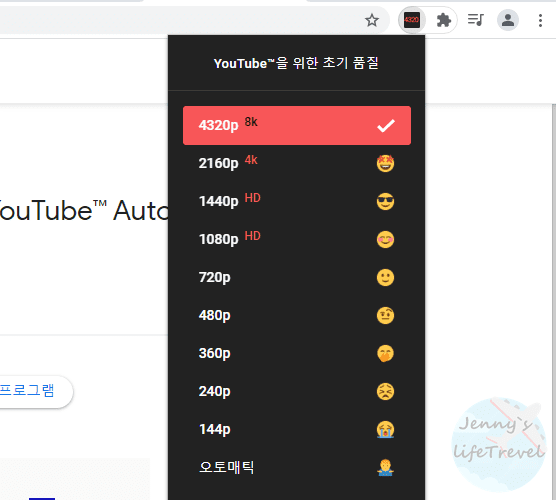
5. 다운로드 받은 확장 프로그램을 클릭합니다.
6. 가장 높은 비디오 해상도를 선택합니다.
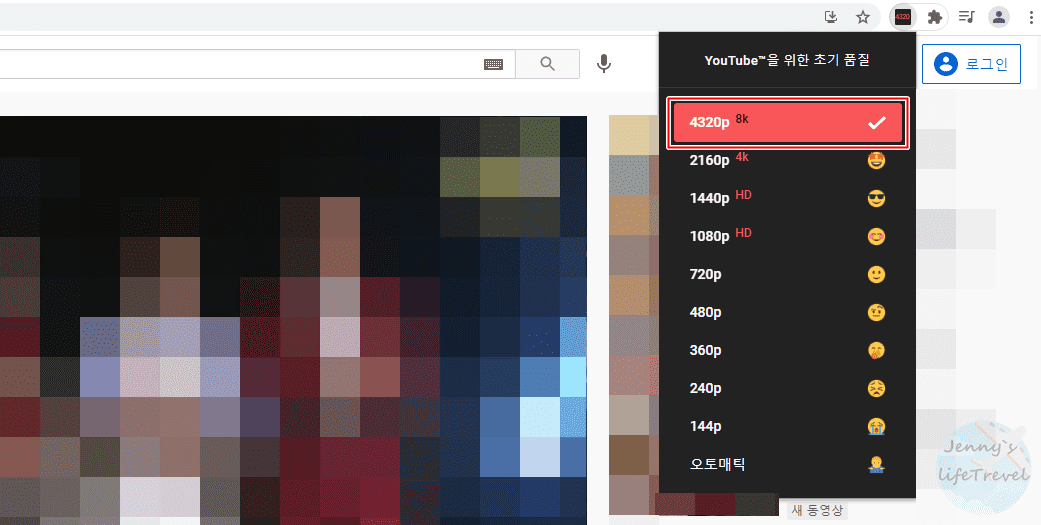
7. 이제 동영상 기본 화질이 프로그램으로 설정된 고화질 해상도로 고정됩니다.
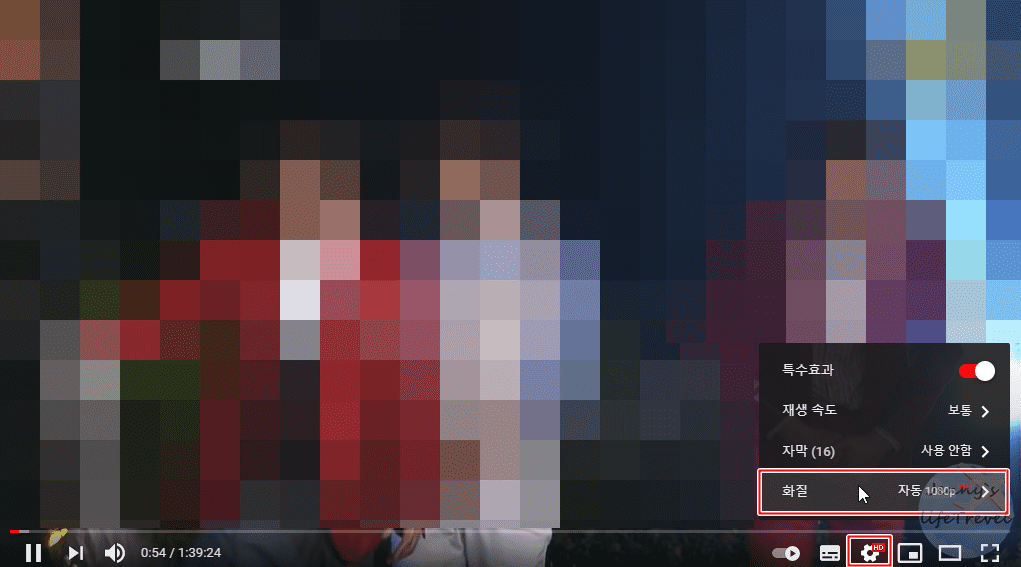
8. PC 유튜브에서 보고 있는 동영상의 설정 버튼을 클릭합니다.
9. 화질을 누릅니다.

10. 제공되고 있는 동영상의 가장 높은 해상도를 선택합니다.
11. PC 유튜브 동영상 화질이 고정됩니다.





